
- Avtor John Day [email protected].
- Public 2024-01-30 12:03.
- Nazadnje spremenjeno 2025-01-23 15:08.



V tem projektu se bomo naučili, kako nadzorovati svetlost in barvo LED RGB prek vhodno/izhodnih vrat z izhodno močjo PWM in drsniki za zaslon na dotik. Zaporni zaslon na dotik 4Duino se uporablja kot sredstvo za grafični vmesnik za nadzor intenzivnosti in barve LED RGB.
RGB LED so v bistvu tri različne LED, združene v eno, da proizvajajo različne odtenke barv. Te LED diode imajo štiri noge. Najdaljša noga je skupna anoda ali katoda, ostale tri noge pa predstavljajo barvni kanal rdeče, zelene ali modre barve.
Za krmiljenje barv na RGB LED bi uporabili širinsko impulzno modulacijo ali na kratko PWM. Širinsko -impulzna modulacija deluje tako, da daje videz "spreminjajoče se analogne napetosti" s spreminjanjem odstotka časa, ko bi bil signal visoke napetosti vključen v enem obdobju valovne oblike.
Nižji kot je obratovalni cikel, več časa bo signal porabil pri nizkem napetostnem stanju signala in obratno.
1. korak: KAKO DELUJE
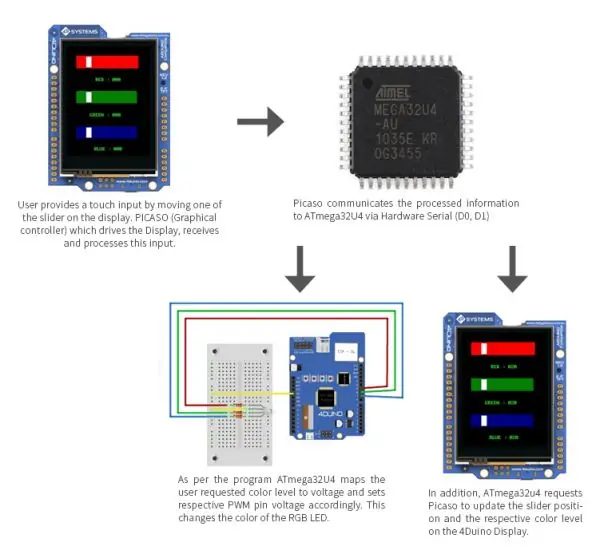
*Tako deluje RGB LED Color Control.
2. korak: ZGRADI
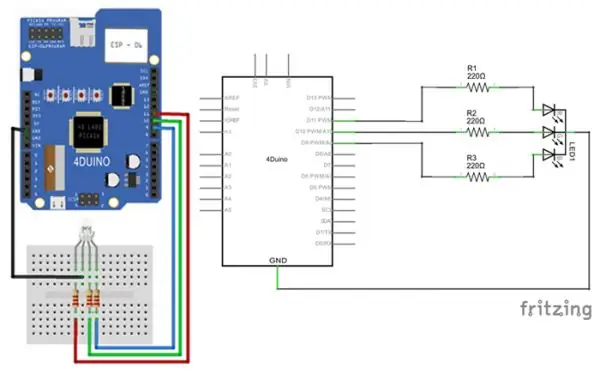
KOMPONENTE
- 4Duino
- RGB LED (v tem primeru se uporablja skupna katoda)
- 3 x 220Ω upor
- Mostični kabel
- Kabel mikro USB
Zgradite vezje v skladu z diagramom in shemo, prikazano zgoraj.
Način uporabe PWM je odvisen od vrste uporabljenega RGB. S skupno anodno RGB LED je dolga noga povezana z vodilom napajalne napetosti (v našem primeru 5V pin na Arduinu), medtem ko ostale tri noge krmilimo tako, da na vsako nastavimo signal PWM. Če je obratovalni cikel signala PWM visok, bo barvni kanal zelo zatemnjen ali pa se sploh ne bo vklopil. Zakaj je tako? Ker mora LED sveteti, mora imeti napetostni potencial na sebi in če ima naš signal PWM visok odstotek za delovni cikel, bo večino svojega časa porabil z napetostnim potencialom 5 V tako na anodi kot na nogah barvnega kanala in manj časa s 5V na anodi in 0V na barvnih kanalih.
3. korak: PROGRAM

Delavnica 4 - Okolje osnovne grafike 4Duino se uporablja za programiranje tega projekta.
Ta projekt zahteva namestitev Arduino IDE, saj Workshop kliče Arduino IDE za sestavljanje Arduino skic. Arduino IDE pa za programiranje 4Duino ni treba odpirati ali spreminjati.
- Kodo projekta prenesite tukaj.
- 4Duino povežite z računalnikom s kablom µUSB.
- Nato se pomaknite na zavihek Comms in izberite vrata Comms, na katera je povezan 4Duino.
- Nazadnje se vrnite na zavihek »Domov« in kliknite gumb »Comp’nLoad«. Delovni program 4 IDE vas bo pozval, da v računalnik vstavite kartico µSD, da shranite slike gradnikov.
4. korak: DEMONSTRACIJA

Zdaj z drsniki na dotik na zaslonu 4Duino lahko nadzirate barvo LED RGB.
Priporočena:
Zanimiva programska navodila za obdelavo za oblikovalca-Nadzor barve: 10 korakov

Zanimiva programska navodila za obdelavo pri oblikovalcu-Nadzor barve V tem poglavju bomo ta vidik znanja poglobili
ESP8266 RGB LED STRIP WIFI Nadzor - NODEMCU Kot IR daljinski upravljalnik za LED trak, ki ga nadzira Wi -Fi - RGB LED STRIP Nadzor pametnega telefona: 4 koraki

ESP8266 RGB LED STRIP WIFI Nadzor | NODEMCU Kot IR daljinski upravljalnik za LED trak, ki ga nadzira Wi -Fi | RGB LED STRIP Smartphone Control: Pozdravljeni fantje, v tej vadnici se bomo naučili, kako uporabljati nodemcu ali esp8266 kot daljinski upravljalnik IR za nadzor LED traku RGB, Nodemcu pa bo preko wifi upravljal pametni telefon. V bistvu lahko s svojim pametnim telefonom upravljate RGB LED STRIP
LED kocka za spreminjanje barve LED: 4 koraki

LED barvna miza za spreminjanje barve: Ko sem naredil LED kocko, sem našel kul instruktorja AlexTheGreat. Tukaj je povezava. Https://www.instructables.com/id/Awesome-led-cube/ Odločil sem se, da bom poskusil, in na koncu dodal še nekaj kroga, da bo LED spremenil barve. Rezultat
Zaznavanje barve z LED RGB: 4 koraki

Zaznavanje barve z LED RGB: Ste že kdaj želeli avtomatiziran način zaznavanja barve predmeta? Če na predmet prižgete svetlobo določene barve in pogledate, koliko svetlobe se odbije nazaj, lahko ugotovite, katere barve je predmet. Na primer, če zasveti rdeča luč o
RGB LED poceni in enostavna sprememba barve nočne luči: 3 koraki

RGB LED poceni in enostavna sprememba barve nočne luči: Ta projekt je bil precej enostaven, ko sem se poigrala in ugotovila, kar je trajalo kar nekaj časa. Ideja je, da lahko barvo spremenite s stikalom in tudi možnosti zatemnitve To so elementi, ki jih boste morali
